Metro Starsys LA6 Full Feature Touchpad User Manual
Page 6
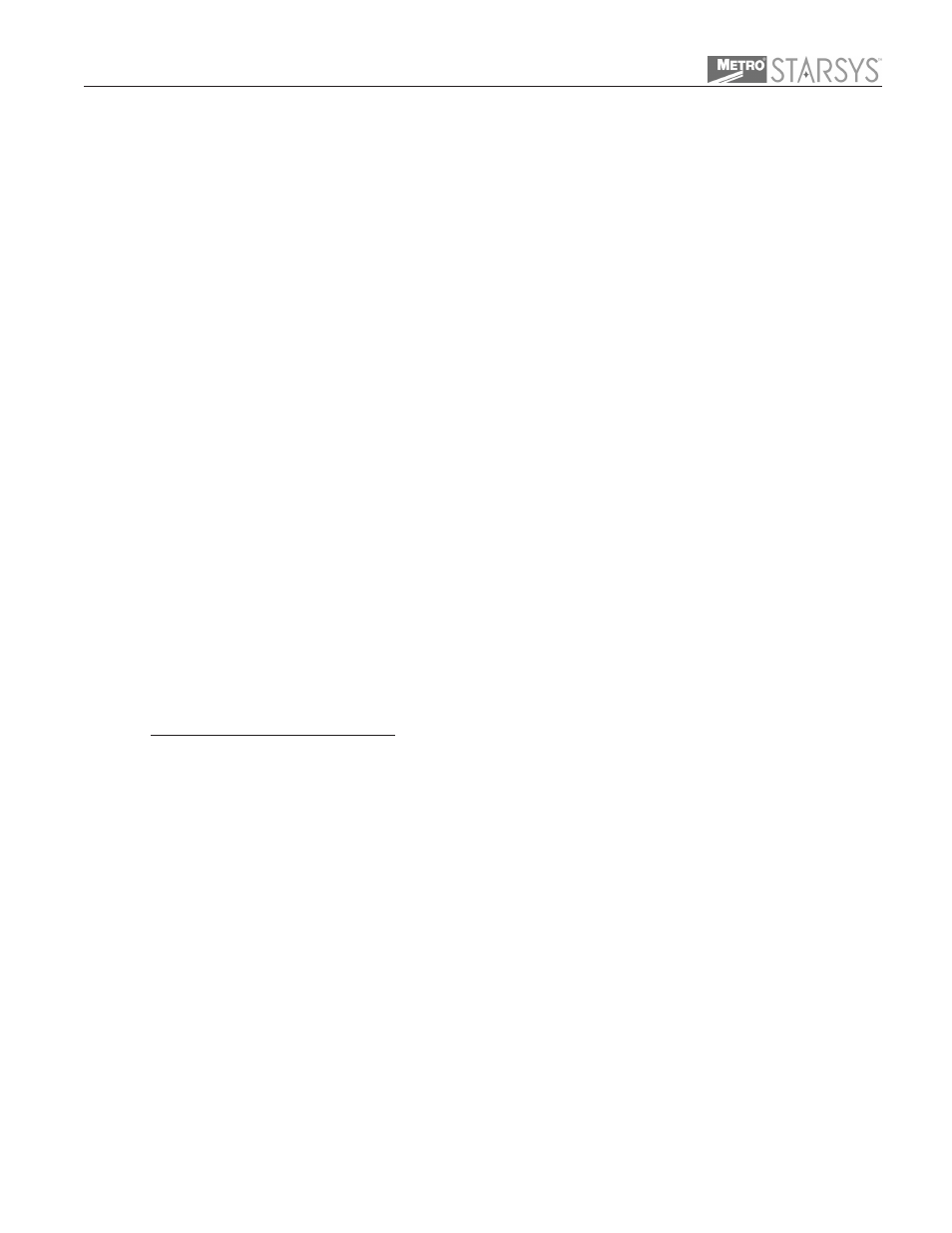
6
Français
- Appuyer sur OK pour confirmer le nouveau Code d’utilisateur
/identifiant
- Composer le nom de l’utilisateur ou appuyer sur OK pour passer
cette étape
- Appuyer sur OK pour confirmer le nom de l’utilisateur
- « The Operator ID was Assigned » devrait s’afficher à l’écran
- Appuyer sur OK pour continuer
- Appuyer sur SIGN OUT pour quitter les paramètres du superviseur.
Seul le code d’utilisateur de 4 chiffres doit être composé
pour supprimer l’utilisateur. Si cet utilisateur a enregistré son identifiant,
le superviseur n'a pas besoin de le connaître pour supprimer l’utilisateur
- Appuyer sur OK pour activer les touches
- Composer le code du superviseur
- Appuyer sur FUNCTION jusqu’à ce que « Delete an Operator ID »
s’affiche et appuyer sur OK
- Composer le code d’utilisateur de 4 chiffres à supprimer et appuyer
sur OK
- Appuyer sur OK de nouveau pour supprimer le Code d’utilisateur
- Appuyer sur SIGN OUT pour quitter les paramètres du superviseur
Il est impossible de changer un code d’utilisateur mais il est
possible de modifier les renseignements associés a un code d’utilisateur
(p. ex., l'identifiant, le nom, la carte). Pour modifier un code d’utilisateur, il
faut supprimer les codes actuels et ajouter un nouveau code.
- Appuyer sur OK touche pour activer les touches
- Composer le code du superviseur et appuyer sur OK
- Appuyer sur FUNCTION jusqu’à ce que « Edit an Operator ID »
s’affiche et appuyer sur OK
- Composer le Code d’utilisateur à modifier
- Appuyer sur OK pour changer l’identifiant de l’utilisateur ou appuyer
sur SELECT pour passer cette étape
- Appuyer sur OK pour changer le nom de l’utilisateur ou appuyer sur
SELECT pour passer cette étape
- The nom de l’utilisateur a été modifié et s’affiche à l’écran
- Appuyer sur OK pour continuer
- Appuyer sur SIGN OUT pour quitter les paramètres du superviseur
seulement pour un chariot muni d’un lecteur de cartes.
Cette fonction peut être utilisée soit par un superviseur, soit par un
utilisateur.
- Appuyer sur OK pour activer les touches
- Composer le code du superviseur et appuyer sur OK
- Appuyer sur FUNCTION jusqu’à ce que « Assign a new Operator ID »
s’affiche et appuyer sur OK
- Composer le nouveau le code d’utilisateur de 4 chiffres et appuyer sur
OK
- Numéro de carte : glisser/passer la carte et appuyer sur OK
- Composer l’identifiant correspondant au nouveau code d’utilisateur ou
appuyer sur OK pour passer cette étape
- Appuyer sur OK pour confirmer le nouveau Code d’utilisateur/identifiant
- Composer le nom de l’utilisateur ou Appuyer sur OK pour passer cette
étape
- Appuyer sur OK pour confirmer le nom d’utilisateur
- « The Operator ID was Assigned » devrait s’afficher à l’écran
- Appuyer sur OK pour continuer
- Appuyer sur SIGN OUT pour quitter les paramètres du superviseur
Le chariot dispose d’un mécanisme de mise en veille contrôlé par un
détecteur de mouvements. La minuterie reste inactive tant que des
mouvements sont détectés. Lorsqu’aucun mouvement n’est détecté, la
minuterie est mise en marche. Plusieurs secondes avant le début de la
période de veille, un signal sonore retentit 5 fois, après quoi le chariot se
verrouille automatiquement. Tout mouvement (ou usage d’une touche)
avant le cinquième signal sonore remet la minuterie à zéro. La minuterie
a été réglée à 5 minutes par le fabricant.
Supprimer un Code d’utilisateur :
Modifier un code d’utilisateur :
Ajouter une nouvelle carte d’utilisateur :
Régler la minuterie du verrouillage automatique
Remarque :
Remarque :
Remarque :
Ajouter un nouveau code de superviseur :
Supprimer le code du superviseur :
Modifier le code du superviseur :
- Appuyer sur OK pour activer les touches
- Composer le code de configuration et appuyer sur OK
- Appuyer sur FUNCTION jusqu’à ce qu’« Assign a new superviseur ID »
s’affiche et appuyer sur OK
- Composer le nouveau code à 4 chiffres du superviseur et appuyer sur
OK
- Composer l’identifiant correspondant au nouveau code du superviseur
ou appuyer sur OK pour passer cette étape
- Appuyer sur OK pour confirmer le nouveau code du
superviseur/identifiant
-Composer le nom du superviseur ou appuyer sur OK pour passer cette
étape
- Appuyer sur OK pour confirmer le nom du superviseur
- Appuyer sur SIGN OUT pour quitter les paramètres de configuration.
- Appuyer sur OK pour activer les touches
- Composer le code de configuration et appuyer sur OK
- Appuyer sur FUNCTION jusqu’à ce que « Delete a Manager ID »
s’affiche et appuyer sur OK
- Composer le code du superviseur à supprimer et appuyer sur OK
- Appuyer sur OK de nouveau
- Appuyer sur SIGN OUT pour quitter les paramètres de configuration
Il est impossible de changer le code du superviseur, mais il
est possible de modifier l’information associée au code du superviseur
(p. ex., l'identifiant et le nom)
- Appuyer sur OK pour activer les touches
- Composer le code de configuration et appuyer sur OK
- Appuyer sur FUNCTION jusqu’à ce que « Edit a Manager ID » s’affiche
et appuyer sur OK
- Composer le code du superviseur à modifier et appuyer sur OK
- Appuyer sur OK pour ajouter ou changer un identifiant correspondant
au code du superviseur ou appuyer sur SELECT pour passer cette
étape
- Appuyer sur OK pour ajouter ou modifier le nom correspondant au code
du superviseur ou appuyer sur SELECT pour passer cette étape
- Appuyer sur OK pour confirmer le numéro du superviseur.
- Appuyer sur SIGN OUT pour quitter les paramètres de configuration.
- Appuyer sur FUNCTION jusqu’à ce que « Assign a new Operator ID»
s’affiche et appuyer sur OK
- Composer le nouveau Code d’utilisateur de 4 chiffres et appuyer sur
OK.
- Composer l’identifiant correspondant au nouveau code d’utilisateur ou
appuyer sur OK pour passer cette étape.
Remarque :
Remarque :
Modifier le code du superviseur :
Ajouter un nouveau Code d’utilisateur :
Il est impossible de changer code du superviseur mais il
est possible de modifier l’information liée au code du superviseur (p.
ex., identifiant)
- Appuyer sur OK pour activer les touches
- Composer le code du superviseur et appuyer sur OK
- Appuyer sur FUNCTION jusqu’à ce que « Change the Manager PIN »
s’affiche et appuyer sur OK
- Composer le code actuel ou appuyer sur OK si aucun code n’a été
enregistré
- Composer le nouvel identifiant ou appuyer sur OK pour passer cette
étape
- Appuyer sur OK pour accepter le nouvel identifiant.
- Appuyer sur SIGN OUT pour quitter les paramètres de configuration
- Appuyer sur OK pour activer les touches
- Composer le code du superviseur et appuyer sur OK
Partie 6 : code du superviseur
Suite...
Manuel d’utilisateur du verrouillage électronique Consignes générales d’utilisation
-